兼容Chrome 插件的Brave浏览器,带给你更快速的上网冲浪体验
Posted 木头分享
tags:
篇首语:本文由小常识网(cha138.com)小编为大家整理,主要介绍了兼容Chrome 插件的Brave浏览器,带给你更快速的上网冲浪体验相关的知识,希望对你有一定的参考价值。
目前浏览器中用的比较多的还是Chrome,尽管后来Firefox 和360用的人都是很多,在其浏览器中加入了像是扩展等功能,但不讳言的是Firefox 在速度上有点差强人意,相容性也不够全面,整体来说还是逊色于Chrome。如果你想要找一款Chrome 浏览器的替代品,而且还能保有Chrome 的优点,这回介绍的这款「 Brave 浏览器」倒是值得一试!(除了图标真的让人吐槽)
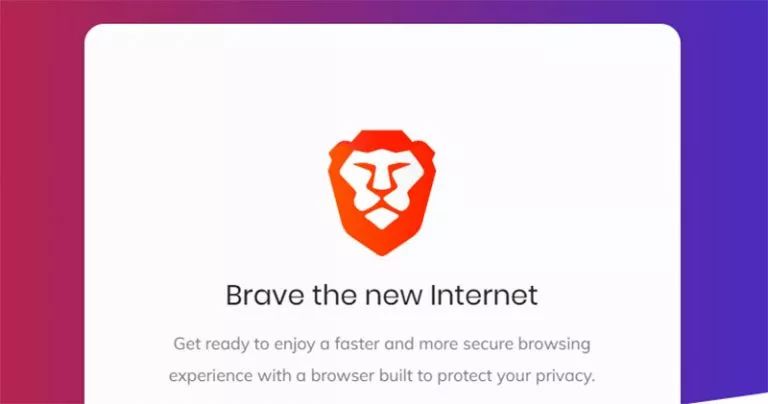
兼容Chrome 插件的Brave 浏览器,带给你更快速的上网冲浪体验
很多人坚持使用Chrome浏览器的原因在于其丰富的扩展资源、相容性、跨系统同步等,这次要为大家介绍的Brave浏览器则是将上述的优点全都收入口袋的新浏览器,甚至在速度上有超越Chrome的态势,它与目前主流的浏览器Vivaldi、Opera甚至Microsoft Edge等采用同样的Chromium基本架构,这表示它能够很好地支持你原先在Chrome浏览器上所惯用的扩展插件,效能也保有在一定的水准之上,甚至速度方面还能比Chrome更快。
【Brave浏览器下载,点这里
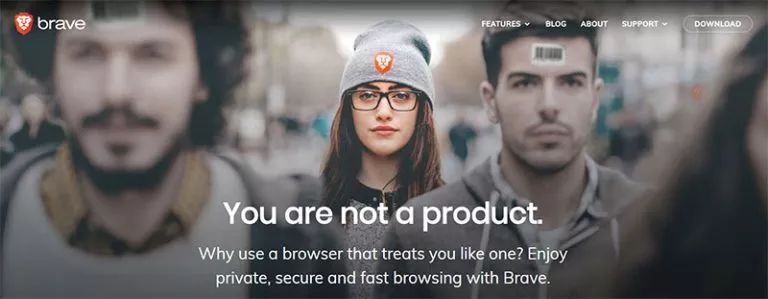
Brave浏览器的一大特色就是它做到真正的跨平台,让你在android装置上能够像在Windows或macOS上一样操作与运行,在这款浏览器上内建有广告与追踪拦截器,且在进行拦截时不会触发某些网站中内藏的广告拦截警报。Brave浏览器外观上也可以自行设定明亮模式与黑暗模式,首次安装开启后会是显示英文版本,但可以在设定中的Languages项目中设定简体中文版,由于该浏览器以执行速度为优先考虑,所以在整体操作介面看起来非常单纯。
★设定为中文介面的步骤:
1.开启Brave,从右边的选单中开启Settings页面。
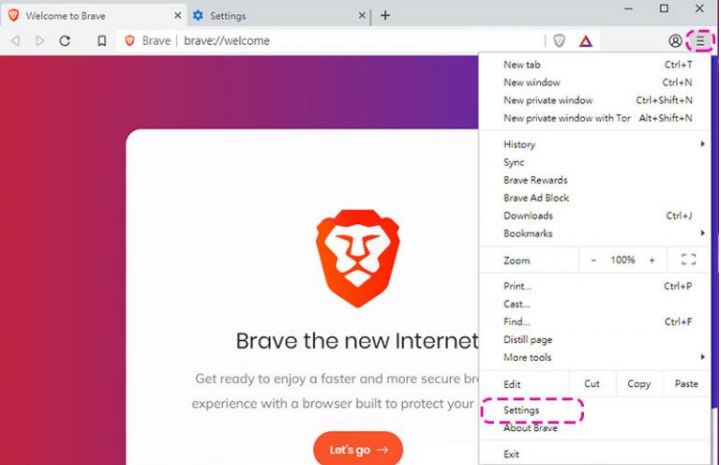
2. 点选页面左上角的三横杠开启左侧栏,在左侧项目中选择Languages
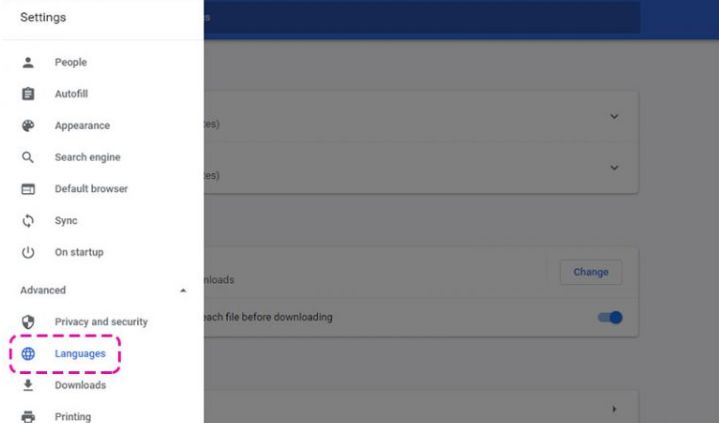
3. 点开第一大栏位后的箭头,并选择Add languages,从选单里找到Chinese (Traditional) 来增加。
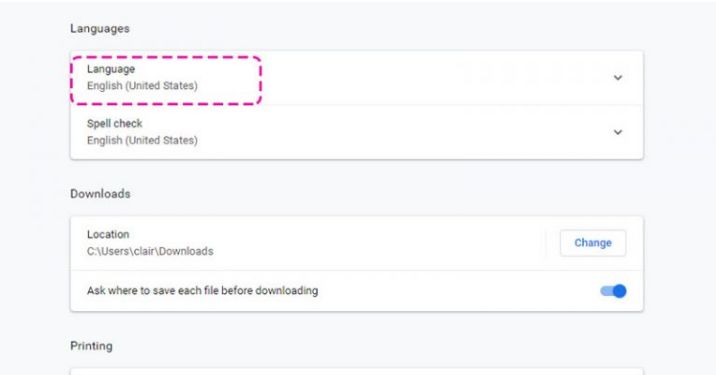
4. 新增好后,点选Chinese (Traditional) 后方的三点开启选单,将第一个「Display Brave in this Language」打勾。
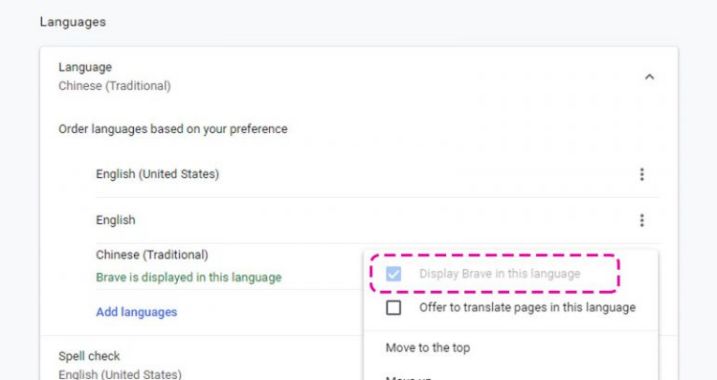
5. 最后点选出现的Relunch 按钮来重新开启浏览器,大功告成!
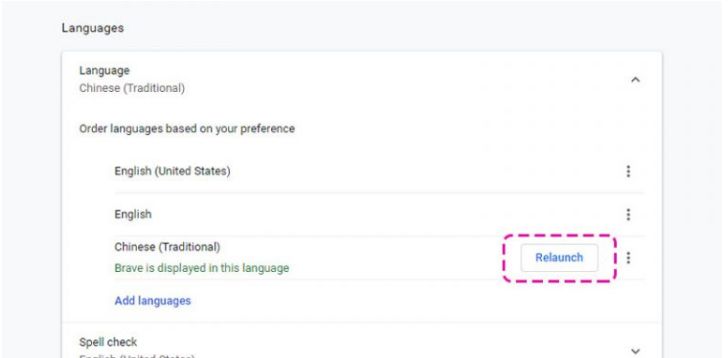
整理而言,Brave浏览器可以说是Chorme 的速度与隐私加强版,它不会去记忆你的密码等个人资讯与使用行为追踪,但也因此有一个小小缺点,在使用这款浏览器时到很多网站上都必须进行非机器人验证,但这还在完全可以接受的范围内,如果你非常重视个人隐私,又希望拥有快速与跨平台的浏览器,认真推荐Brave!
以上是关于兼容Chrome 插件的Brave浏览器,带给你更快速的上网冲浪体验的主要内容,如果未能解决你的问题,请参考以下文章
Brave vs Google Chrome:哪个浏览器更适合你?
解决Chrome浏览器和IE浏览器上传附件兼容的问题 -- Chrome关闭flash后,uploadify插件不可用的解决办法